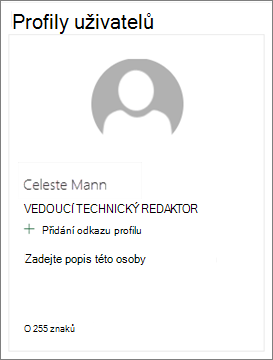Když na web přidáte moderní stránku, můžete přidat a přizpůsobit webové části, což jsou stavební bloky stránky. Tento článek popisuje webovou část Lidé.
Přidání webové části Lidé
Kdo je v týmu? Za co zodpovídají? Jak se na ně můžu obrátit? Odpovědi na tyto otázky pro čtenáře můžete snadno zodpovědět pomocí webové části Lidé. Může zobrazovat fotky, kontaktní informace a další informace o lidech ve vaší organizaci.
-
Pokud stránka ještě není v režimu úprav, klikněte na Upravit v pravém horním rohu stránky.
Přesuňte ukazatel myši nad nebo pod existující webovou část. Zobrazí se řádek se zakroužkovaným znaménkem +, který bude vypadat takto:

-
Klikněte na +a pak ze seznamu webových částí vyberte Lidé .
-
Název webové části můžete změnit tak, že kliknete na text s informacemi o profilech Osob a napíšete na ni.
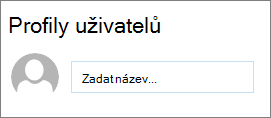
-
Do pole zadejte název nebo částečný název. Zobrazí se seznam odpovídajících výsledků a můžete vybrat požadovanou osobu. Potom klikněte na Přidat profil.
-
Pokračujte v zadávání jmen a výběru profilů, dokud to nedokončíte.
Zobrazení kompaktních nebo popisných karet
Výběrem typu karty, kterou chcete zobrazit, můžete zobrazit více nebo méně informací. "Kompaktní" karty zobrazují obrázek (pokud je k dispozici) a jméno nebo e-mailovou adresu osoby, jak je znázorněno na obrázku výše. "Popisné" rozložení zobrazuje obrázek, jméno nebo e-mail, název (pokud je k dispozici) a volitelný odkaz a popis, jak je znázorněno na následujícím obrázku.
Změna typu karty:
-
Pokud stránka ještě není v režimu úprav, klikněte na Upravit v pravém horním rohu stránky.
-
Vyberte existující webovou část Lidé a klikněte na tlačítko Upravit webovou část

-
Na panelu nástrojů vpravo vyberte Kompaktní nebo Popisný.
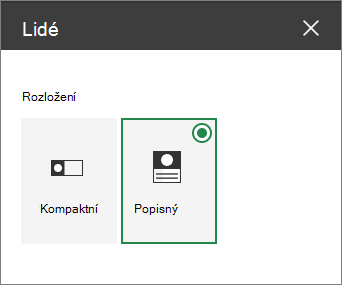
Změna pořadí lidí
Pokud chcete změnit pořadí profilů lidí, stačí přetáhnout jednotlivé profily na požadované pozice pomocí tlačítka Přesunout . 
Můžete taky změnit pořadí lidí pomocí kláves Ctrl + Šipka vlevo nebo Ctrl + Šipka vpravo.